电脑两边黑边怎么还原(4种恢复方法详解)
吾亦旋 • 2022-11-28 20:20:00 • 6410次 • 热点
很多朋友使用电脑时,发现电脑的显示屏图像变小了,屏幕的两边出现了黑条,无法全屏显示,但又不知道该如何恢复,本期文章教大家如何进行恢复。

一、确定故障
首先,我们要确定问题是因为分辨率导致的,分辨率设置错误时,电脑显示器显示的图像两边会存在一个黑边。如下图:

只有符合这种显示方式的故障,才是分辨率设置错误导致的,接下来我们说恢复方法。
二、设置
点击电脑桌面左下角的“开始菜单”,找到“齿轮”图标,点击进入“设置”界面。如下图:

三、显示
进入系统“设置”界面后,在弹出的界面里找到“系统”选项。如下图:
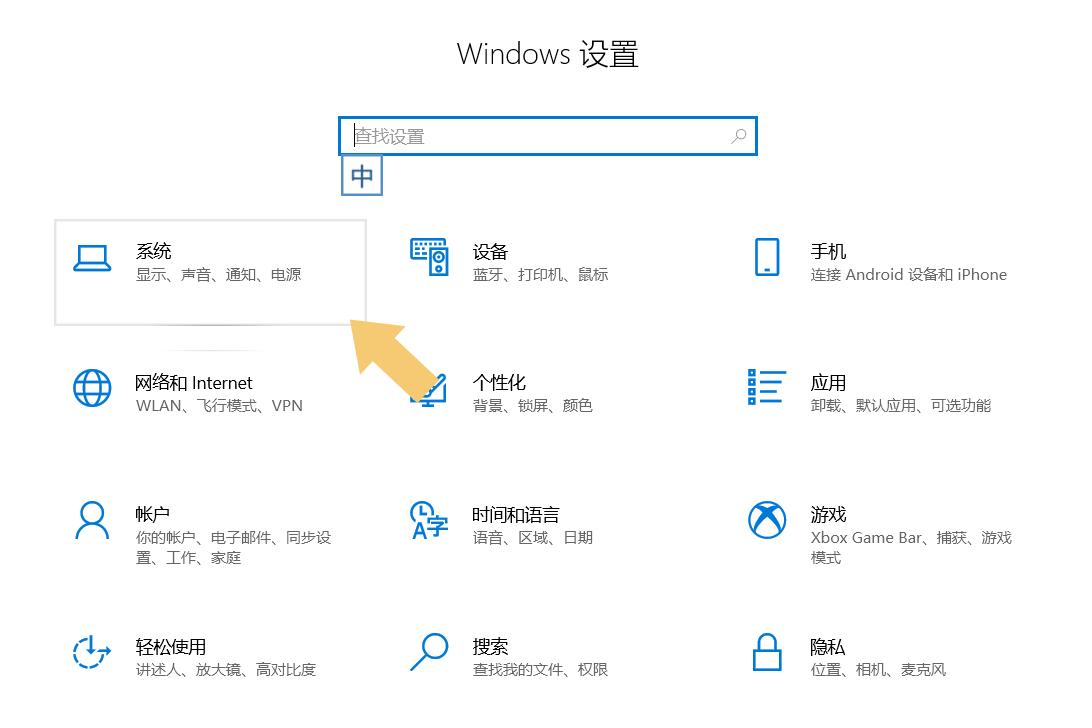
点击进入“系统”选项,在弹出的界面里找到“显示”选项。如下图:

四、设置分辨率
找到“显示”选项后,下拉菜单找到“分辨率”。如下图:
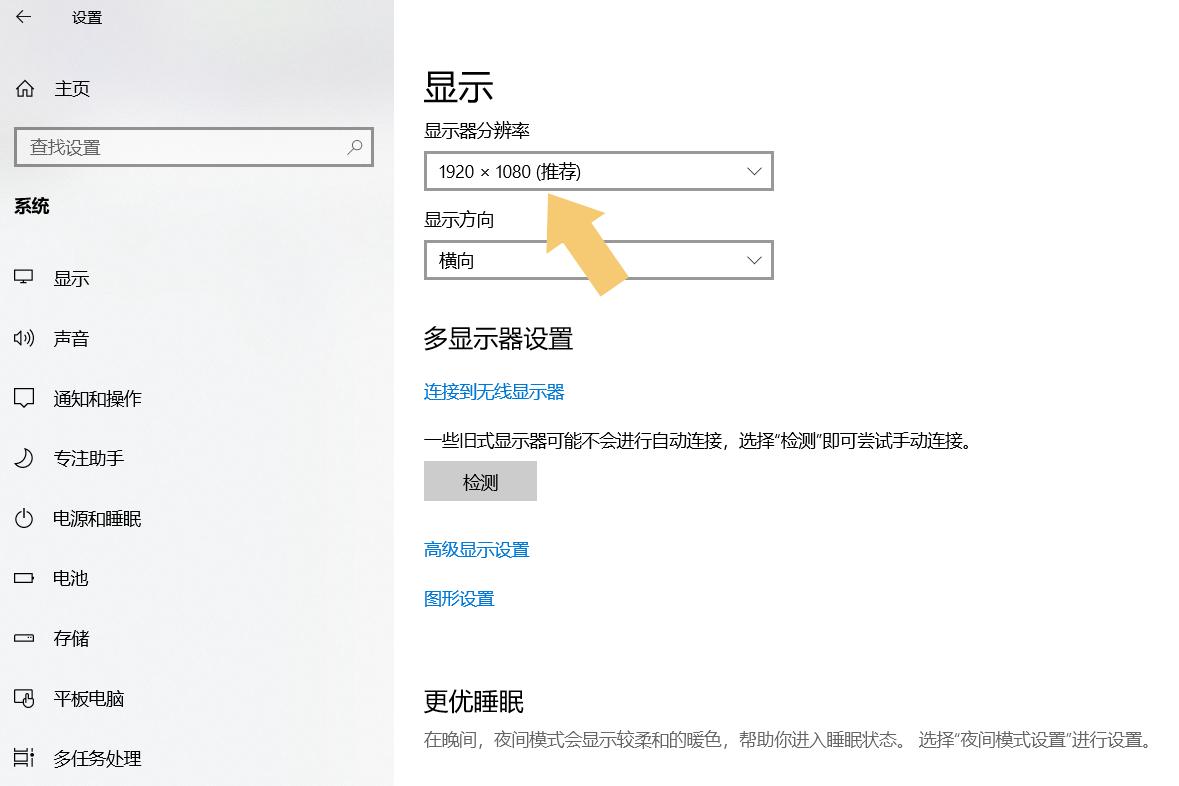
注意一点,不要管上图中的分辨率是多少,也不要按照图中的分辨率进行设置,基于显示器型号、规格的不同,显示的分辨率也是不同的。找到该选项后,点开分辨率,会看到有多个分辨率供选择。如下图:
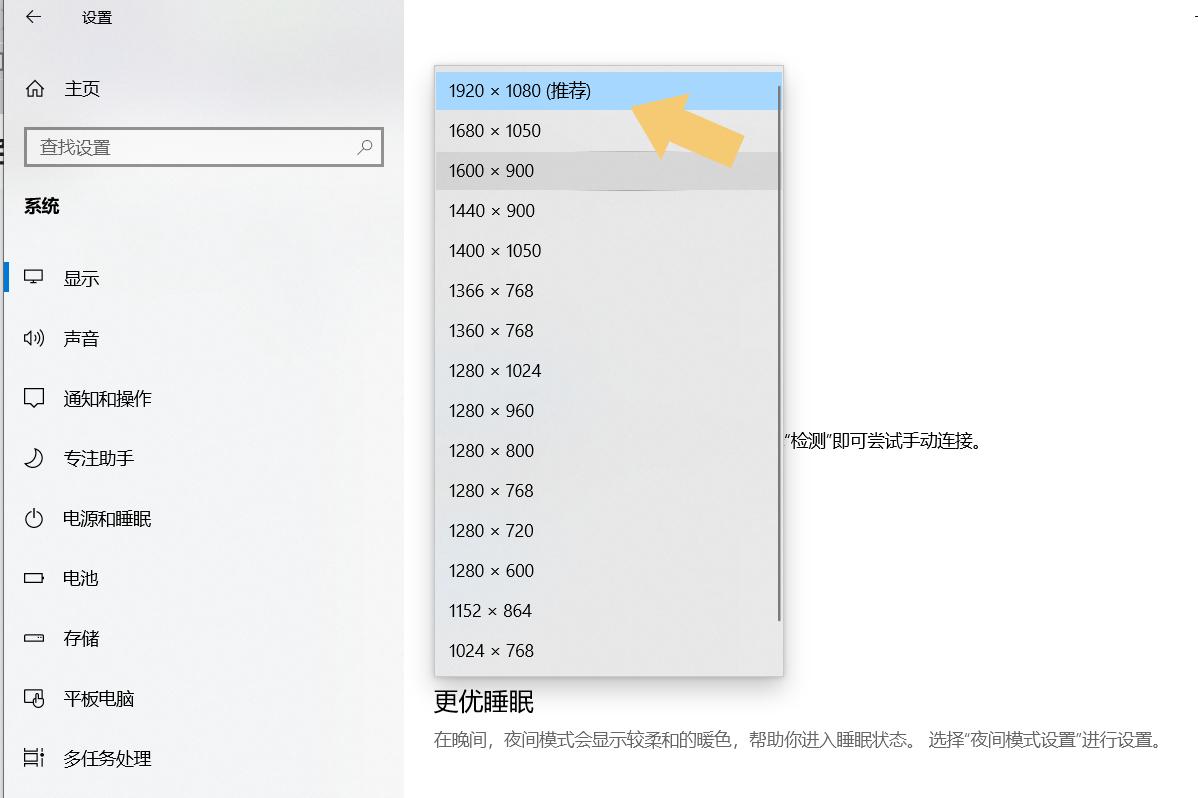
一般情况下,不需要用户自主选择,也不要管分辨率数值是多少,直接选择带有“推荐”字样的选项,选择完成后,会弹出一个对话框,选择“保存更改”即可。如下图:
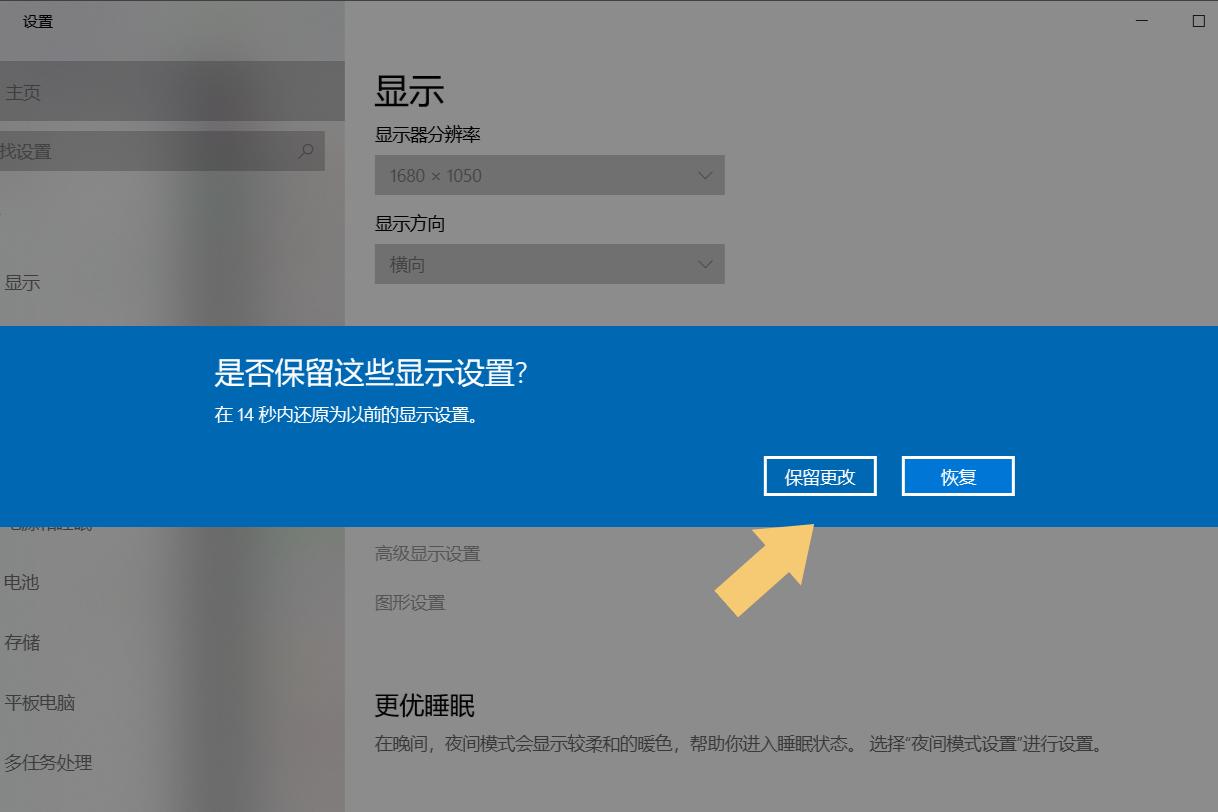
选择完成后就会神奇的发现,屏幕两边的黑边消失啦。
注:文中演示使用的电脑型号为华硕 TUF Dash FX516PM,电脑系统版本为Windows 10 64位 家庭中文版,不涉及任何App版本内容。
猜你喜欢
相关推荐
-
截止2020年9月6日,中国用户使用较多且评价较好的输入法有百度输入法、搜狗输入法、讯飞输入法、QQ输入法和谷歌输入法。1、百度输入法百度手机输入法支持拼音、笔画、五笔、手写、智能英文等......
-
小伙伴们,你们好,若是你对电脑黑屏只有鼠标箭头,和电脑黑屏只有鼠标箭头怎么修复不是很明白,今天小编给大家解答一下你们心中的疑问。希望可以帮助到有需要的朋友,下面就来解答关于电脑黑屏只有鼠......
-
小伙伴们,你们好,如果你对办公用的笔记本电脑哪一款比较好,与办公用的笔记本哪种好不是很清楚,今天小编给大家科普一下具体的知识。希望可以帮助到有需要的朋友,下面就来解答关于办公用的笔记本电......
-
各位朋友们好,要是你对联想笔记本电脑哪款好,和联想笔记本电脑哪款好用性价比高不是很明白,今天小编给大家解答一下你们心中的疑问。希望可以帮助到有需要的朋友,下面就来解答关于联想笔记本电脑哪......
-
Hosts是一种没有扩展名的系统文件,可以用记事本等工具打开。很多病毒会修改hosts文件,如果hosts文件被病毒入侵了,以下是解决方法。方法1、如果系统盘安装在C盘,那么hosts文......
-
不能。鄙人不能随便自称,只能用于需要自谦的场合,古人为表示谦虚,在与别人说话时往往在一些词前加上“鄙”字。还有一点要注意:对着朋辈才可以自称为“鄙人”;对尊长和亲属中的幼辈是不能的。...
-
步骤:①打开QQ音乐,点击右上角的三个横杠图标;②点击“音频转码”选项;③点击左上角的“添加歌曲”选项;④在新打开的窗口中,点击需要转码的音乐;⑤勾选转码的音乐;⑥选择转换格式为MP3,......
-
夏季温度控制可调节到3-4档,温度一般在4℃~6℃左右;冬季温度控制可调节至5-7,温度一般在2℃~4℃左;春秋两季,温度控制可调节到2-3档。...
-
1、检查一下打印机是不是没有处于联机的状态下,把打印机的电源接通了当OnLine按钮旁边的联机指示灯亮起就能使用了;2、当打印机在联机的状态还不能使用,可以把打印机关闭,再重新开启再来打......
-
郢都是现在的湖北荆州。其位于湖北省中南部,江汉平原腹地,荆州市市区西端。曾经有二十个王以此作为都城,历时四百多年,因此成为了当时南方一个大都会。...
-
雏菊的花语是纯洁而美好的爱、天真快乐、幸福、希望、深埋在心底的爱等等。它的寓意是指那些心中有暗恋的对象,但是由于不敢说出口,只能在心中埋藏的人。因此可以将雏菊送给自己喜欢的人,借此表露出......
-
不是。比目鱼的双眼并不是天生长在同一侧。刚孵化出来的小鱼眼睛是在两侧的,但随着它慢慢长大,眼睛就会发生位移,通常在3厘米长的时候,一侧的眼睛会向头的上方移动,最终越过头顶到达另一侧。这种......
-
表示一辈子深爱的诗句:1、曾经沧海难为水,除却巫山不是云;2、有美一人兮,见之不忘。一日不见兮,思之如狂;3、柔情似水,佳期如梦。两情若是长久时,又岂在朝朝幕幕;4、君当作磐石,妾当作蒲......
版权声明:本文内容由互联网用户自发贡献,该文观点仅代表作者本人。本站仅提供信息存储空间服务,不拥有所有权,不承担相关法律责任。如发现本站有涉嫌抄袭侵权/违法违规的内容, 请发送邮件至 toplearningteam@gmail.com 举报,一经查实,本站将立刻删除。


168646040510__1.png)
16864604059__1.png)
16864604056__1.png)
16864604059__1.png)
16864604056__1.png)
16864604054__1.png)
168646040510__1.png)
16864577588__1.png)
16864577587__1.jpeg)
16864577586__1.png)